Jak wyłączyć logowanie hasła w systemie Windows 10
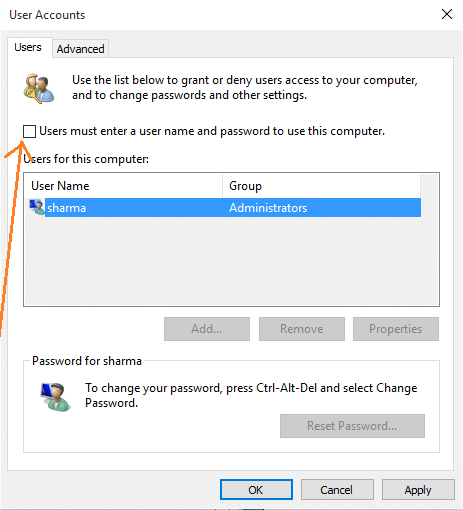
- 3068
- 707
- Natan Cholewa
Usuwanie logowania do hasła lub utrzymanie go są decyzjami, które można podjąć tylko. Jeden poprawia bezpieczeństwo plików osobistych, a drugi poprawia łatwość użytkowania. Większość z nas nie lubi wprowadzać hasła za każdym razem, gdy loguje się na komputerze z systemem Windows. Może to być wymagane w niektórych przypadkach, w których nie chcesz, aby każdy zerknął do plików. Ale jeśli mieszkasz sam lub nie przejmujesz się sprawdzaniem, możesz usunąć funkcję logowania hasła na komputerze Windows 10. O ile mi wiadomo, już go usunąłem, ponieważ jestem częstym użytkownikiem mojego komputera i mieszkam sam, czuję się dziwnie wprowadzanie hasła za każdym razem, gdy uruchamiam komputer. Tak więc dla tych, którzy chcą Usuń logowanie hasła na swoim komputerze Proszę podać podany poniżej samouczek, aby to zrobić.
Przeczytaj także: Jak na stałe wyłączyć ekran blokady w systemie Windows 10
Uwaga:- Przed przejściem do tej metody należy pamiętać, że ta metoda będzie działać tylko w przypadku przejścia na konto lokalne. Ta lub dowolna inna metoda logowania hasła będzie daremna, jeśli zalogujesz się na koncie Microsoft.
Aby przejść na konto lokalne, po prostu przejdź do Ustawienia> Konta> Zaloguj się do konta lokalnego.
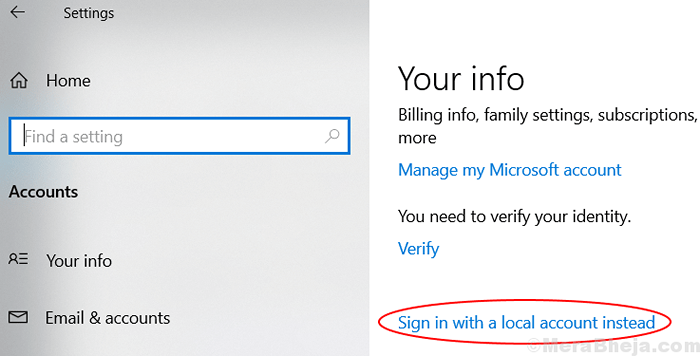
Jak wyłączyć ekran logowania hasła w systemie Windows 10
Krok 1 - Wyszukaj na pasku zadań NetplWiz
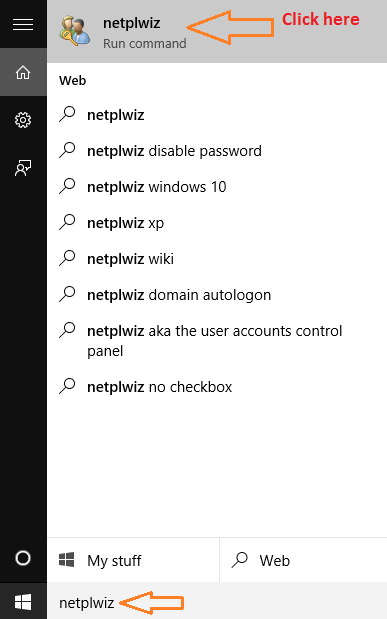
Krok 2- Teraz pojawi się okno informacyjne konta użytkownika.
Teraz wybierz konto użytkownika, dla którego chcesz wyłączyć logowanie hasła. Teraz odznacz opcję, która mówi Użytkownik musi wprowadzić nazwę użytkownika i hasło, aby korzystać z tego komputera.
Teraz naciśnij OK lub naciśnij Enter.
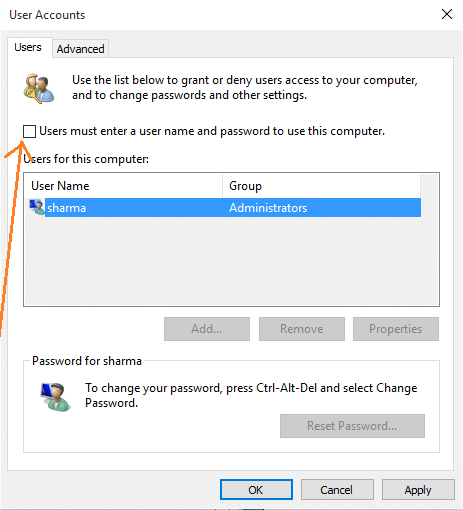
Krok 3 - Pojawi się nowe okno, w którym musisz potwierdzić swoje hasła. Użyj hasła do konta użytkownika tutaj i naciśnij przycisk OK.
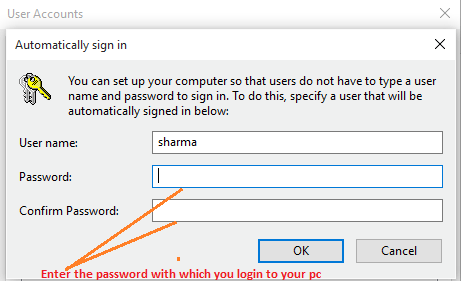
Kliknij przycisk OK, a skończyłeś. Nie będziesz już musiał wprowadzać hasła za każdym razem, gdy uruchamiasz komputer.
Jeśli chcesz przywrócić funkcję logowania hasła, powtórz proces wyjaśniony powyżej i sprawdź pole, które mówi, Użytkownik musi wprowadzić nazwę użytkownika i hasło, aby korzystać z tego komputera. Teraz wprowadź poświadczenie logowania, aby potwierdzić proces.

